品牌型号:联想天逸510S 2020
系统:win7 64位旗舰版
软件版本:Adobe Photoshop cs6
部分用户可能电脑型号不一样,但系统版本一致都适合该方法。
ps怎么换脸呢?下面来跟大家分享一下ps换脸教程吧。
打开ps,将需要的素材导入

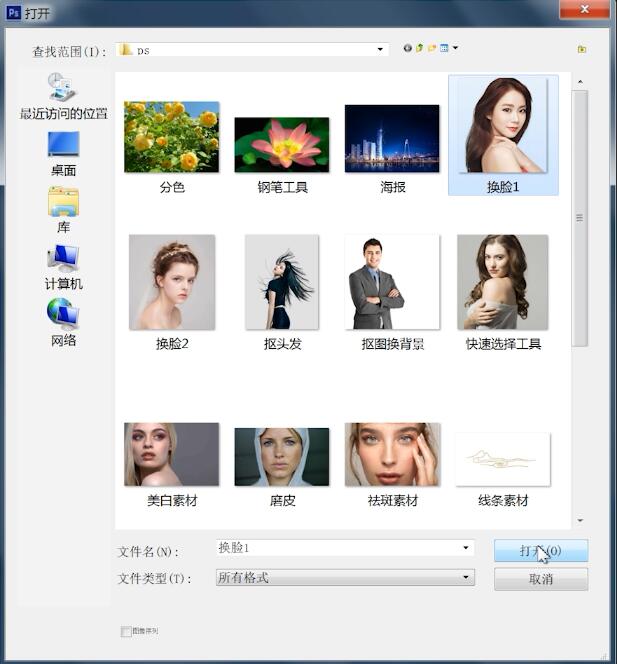
在左侧工具栏里选择套索工具,沿着脸部轮廓框选,ctrl+J复制一层
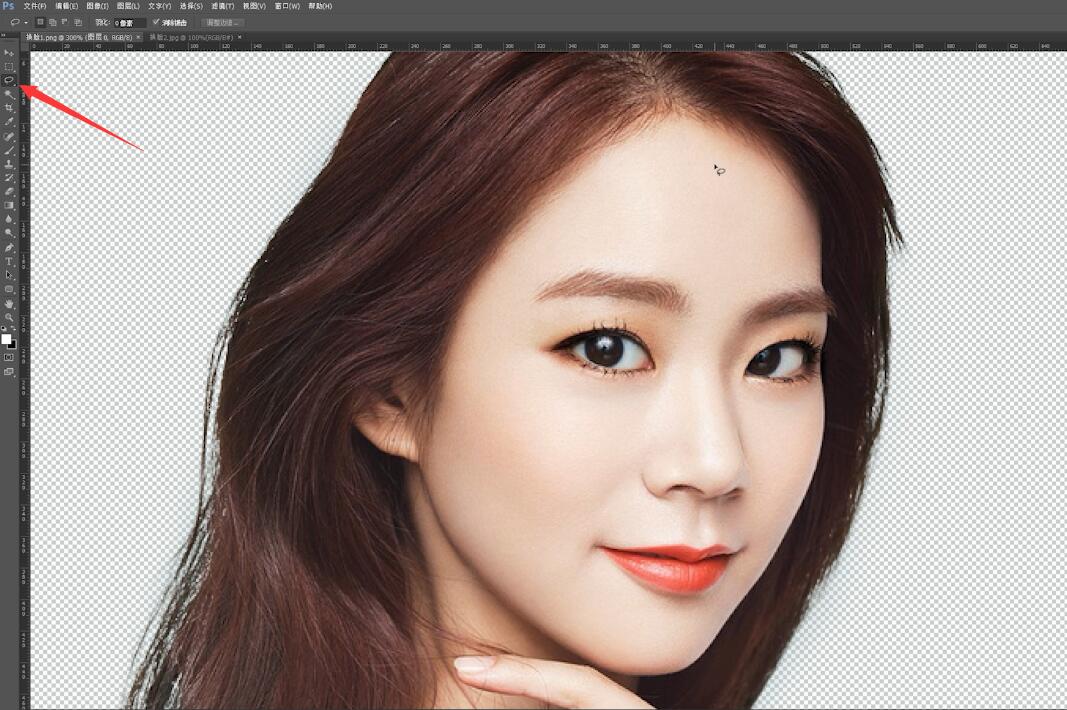

选择移动工具,将抠取的脸部直接移动到另一个素材上
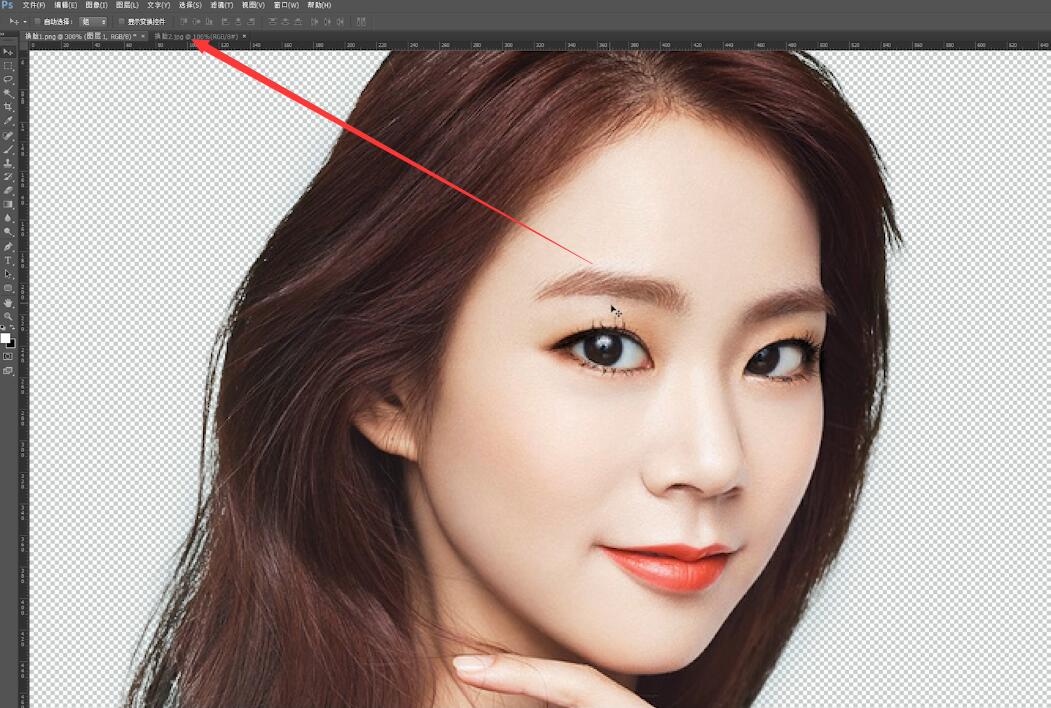
点击脸部图层前的眼睛图标,暂时先将其隐藏

接着ctrl+R调出标尺,对好五官的位置
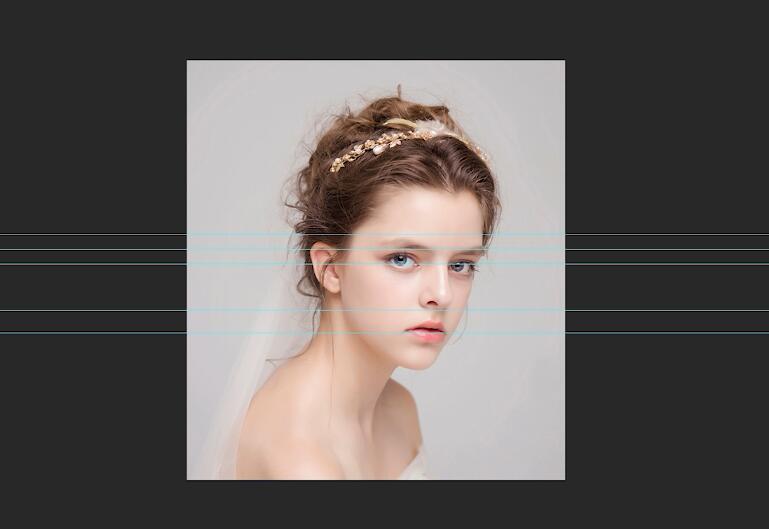
再将脸部图层打开,根据标尺线调整好位置,ctrl+u调出色相/饱和度,调整肤色

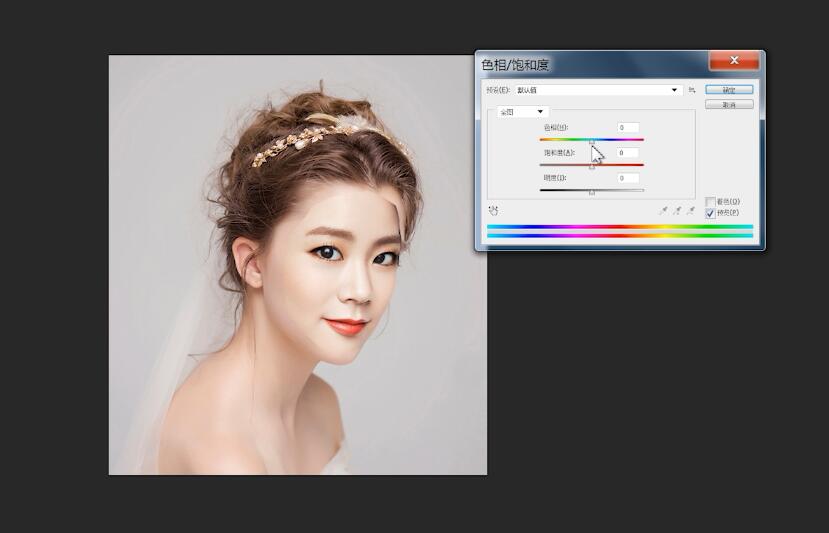
最后选中橡皮擦,将脸部边缘擦掉,再进行细节调整即可
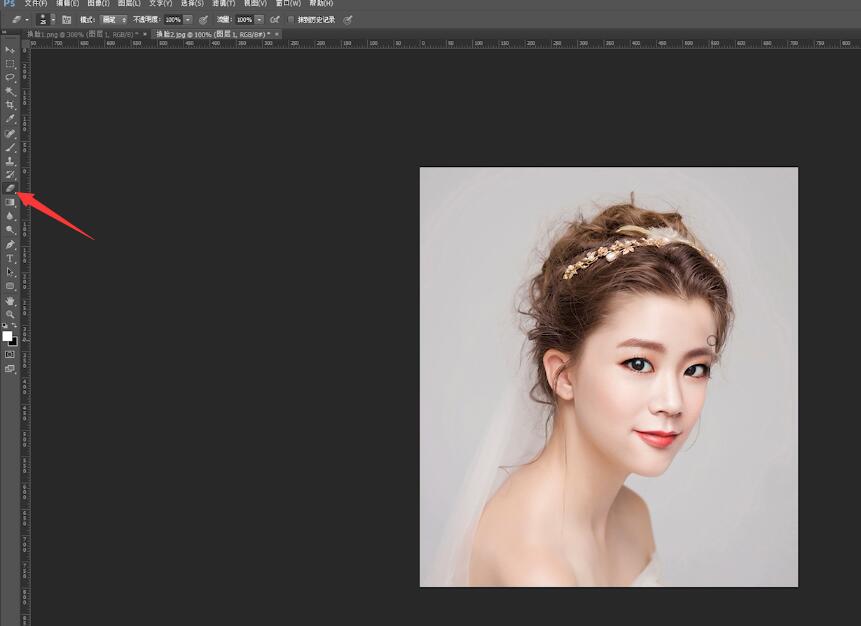

以上就是ps怎样换脸的内容了,希望对各位有所帮助。
本文来源:huguan123.com 虎观百科





















